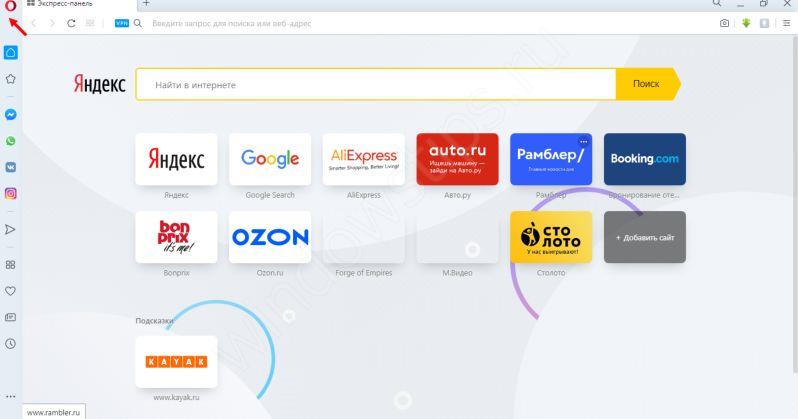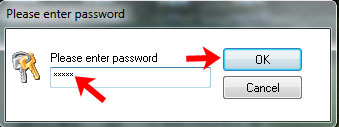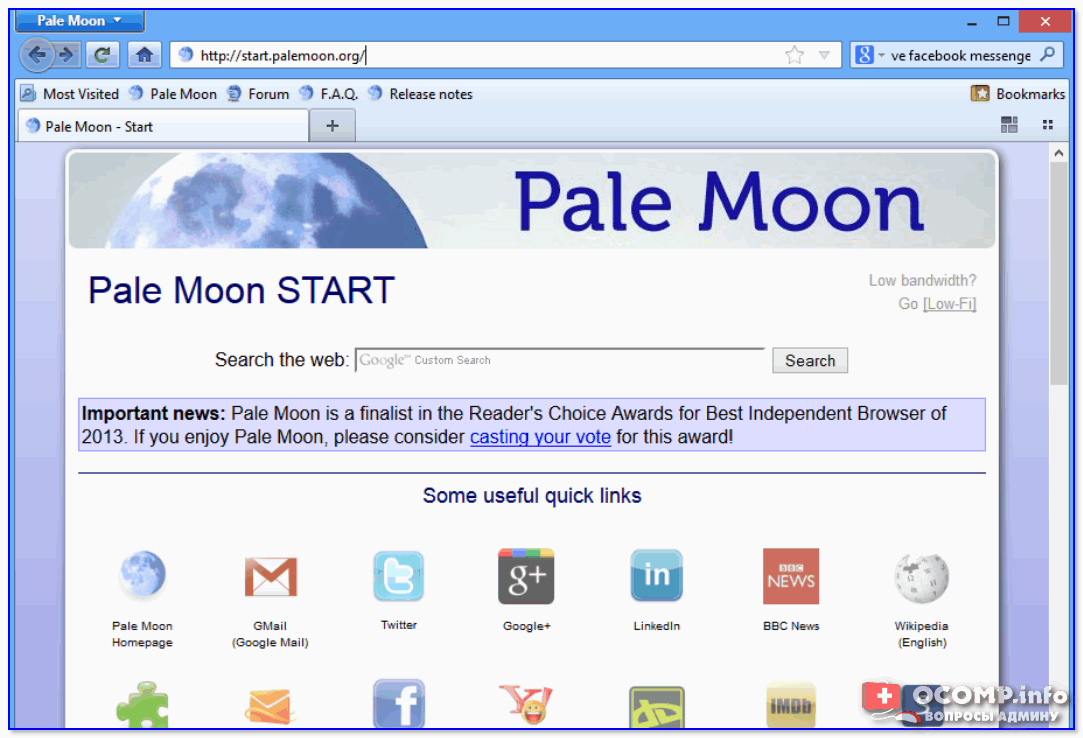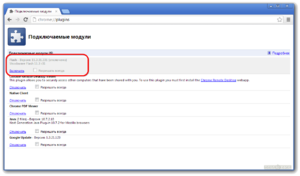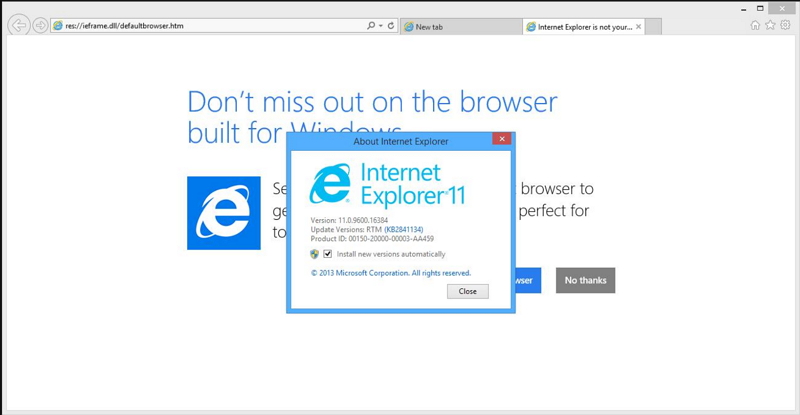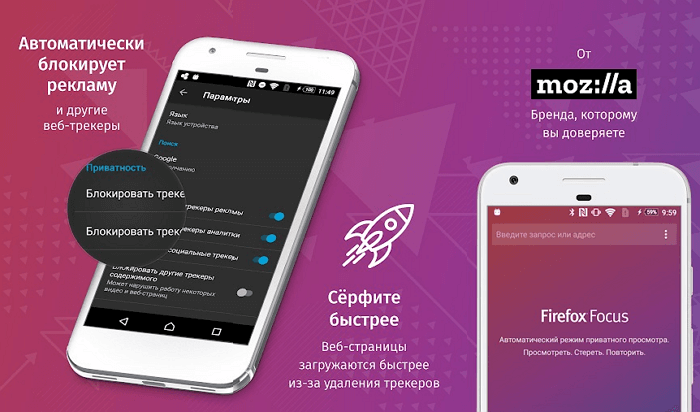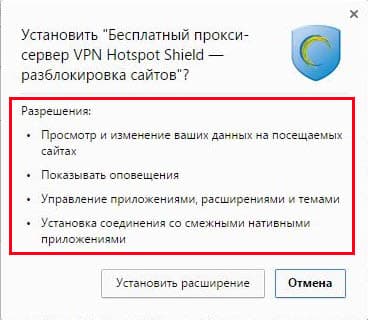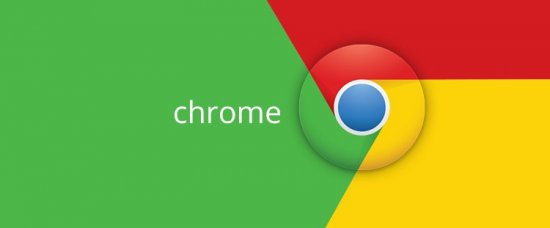Браузер pale moon
Содержание:
- Как перенести в Pale Moon профиль Mozilla Firefox
- Высокая скорость работы
- Как установить расширения для Mozilla в Pale Moon.
- Оптимизация под современные системы
- Установка
- Наличие portable-версии
- Почему нужен браузер Pale Moon?
- Возможности и особенности
- General
- Что такое Pale Moon
- Преимущества
- Обновление и установка Pale Moon
- Сообщения после установки расширений в Pale Moon («Бледная Луна»).
- Informative, Not Authoritative
- Как русифицировать Pale Moon
- Miscellaneous
- Как поменять язык интерфейса
- Русификация
- Pale Moon ™ браузер только для Windows.
- Функционал
- Копия профиля.
Как перенести в Pale Moon профиль Mozilla Firefox
Если вы хотите установить в браузер Pale Moon все настройки своего профиля Mozilla Firefox, то их можно перенести в Pale Moon вручную или с помощью специальной программы. После копирования профиля в Pale Moon будут установлены все ваши настройки браузера Firefox — закладки, пароли, расширения и т. п.
Для переноса профиля в браузер Pale Moon была создана специальная программа Pale Moon profile migration tool. Эту программу можно скачать с официального сайта браузера Pale Moon.
Перед началом копированием профиля следует отключить браузеры Pale Moon и Mozilla Firefox.
Для копирования профиля необходимо запустить на своем компьютере программу Pale Moon profile migration tool.
После запуска программы для переноса профиля, открывается окно «Pale Moon profile migration tool». В этом окне необходимо нажать на кнопку «Copy profile».
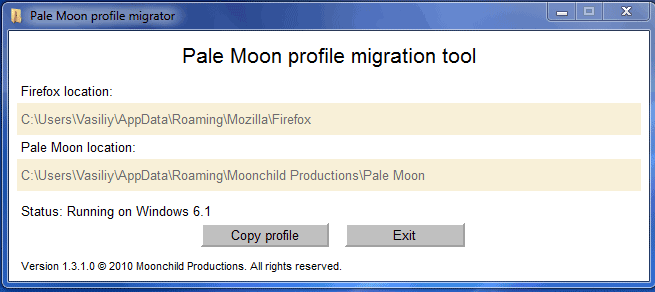
После этого, в окне предупреждения необходимо нажать на кнопку «Yes», для согласия на перезапись данных, которые сейчас есть в браузере Pale Moon. Эти данные будут заменены данными импортированными из браузера Mozilla Firefox.

Далее происходит копирование файлов профиля. После завершения процесса копирования можно снова запустить браузер.
Если вы откроете браузер Pale Moon, то увидите, что он опять запускается на английском языке. После копирования профиля из Firefox, в Pale Moon сейчас в браузере установлено два профиля — дефолтный и скопированный из Firefox.
Для запуска перенесенного профиля необходимо запустить менеджер профилей. Для этого, сначала нужно закрыть браузер, а затем в меню «Пуск», в поле «Найти программы и файлы» ввести выражение «palemoon.exe — ProfileManager». Далее нужно будет запустить найденное приложение.
В окне выбора профиля следует нажать на кнопку «Create Profile…».
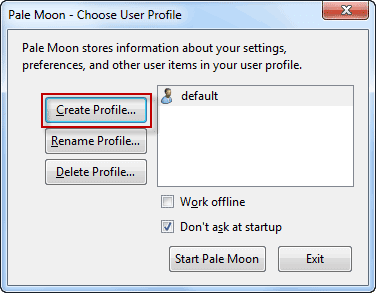
В следующем окне нужно нажать на кнопку «Next». В окне «Create Profile Wizard» потребуется нажать на кнопку «Choose Folder…».
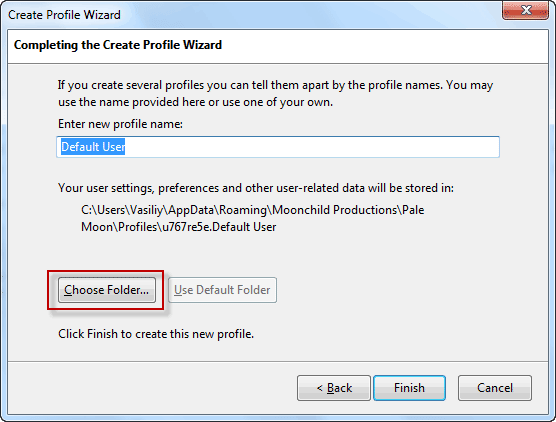
В окне «Choose Profile Folder» необходимо выбрать профиль, скопированный из браузера Mozilla Firefox, а затем нажать на кнопку «Выбор папки». Профиль Pale Moon, установленный по умолчанию, будет иметь в своем название выражение «default».
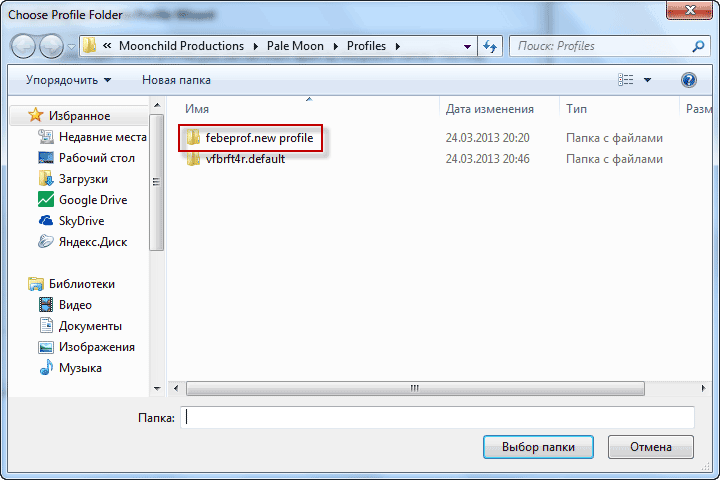
Вы можете оставить имя профиля данное ему менеджером профилей, или изменить на свое новое название профиля. После этого нажмите на кнопку «Finish».
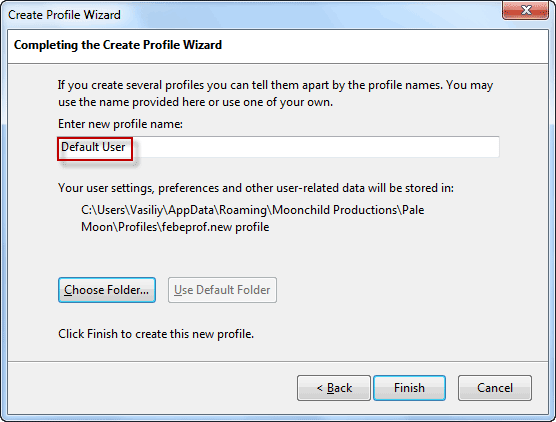
В окне менеджера профилей выберите новый профиль, на этом примере — «Default User», а потом нажмите на кнопку «Start Pale Moon».
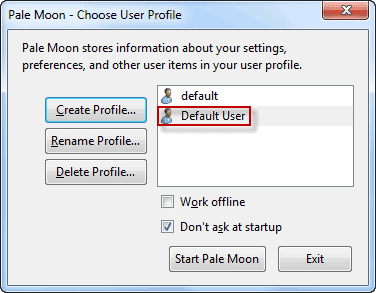
Браузер откроется с импортированным профилем. Правда, этот профиль придется еще один раз русифицировать. После русификации, снова перезапустите браузер.
После открытия браузера, вы увидите браузер Pale Moon со всеми вашими настройками, которые были перенесены из браузера Mozilla Firefox.
Это можно сделать и вручную, при помощи способа, описанного в этой статье. Для копирования настроек браузера, потребуется включить показ скрытых файлов в операционной системе.
Вам также может быть интересно:
- Браузер Опера
- Браузер Спутник
В операционных системах Windows 7, Windows 8 и Windows 10 профиль пользователя Mozilla Firefox находится по такому пути:
C:\Пользователи\User\AppData\Roaming\Mozilla\Firefox\Profiles\xxxxxxxx.default
Содержимое профиля браузера Firefox из папки «xxxxxxxx.default» нужно будет скопировать в папку профиля браузера Pale Moon — «xxxxxxxx.default», которая находится на компьютере в таком месте:
C:\Пользователи\User\AppData\Roaming\Moonchild Productions\Pale Moon\Profiles\xxxxxxxx.default
При копировании следует согласиться на перезапись некоторых файлов. После запуска Pale Moon, потребуется снова произвести русификацию браузера.
Теперь вы можете использовать браузер Pale Moon со всеми своими настройками, к которым вы привыкли в браузере Firefox.
Высокая скорость работы
Разработчики Pale Moon не стали изобретать велосипед и создали свое детище на основе исходного кода другого браузера – Mozilla Firefox. Но есть одно существенное отличие. Если «Лиса» сначала была сделана под Linux и только потом мигрировала на Windows, то Pale Moon изначально оптимизирован под операционные системы от Microsoft.

Ввиду такой особенности пропала необходимость в «костылях», служащих для совместимости с различными ОС. Таким образом, разработчикам «Бледной Луны» удалось избежать утечек памяти, зависаний и долгой загрузки страниц. Согласно многочисленным отзывам о Pale Moon, этот браузер работает в разы быстрее своих разрекламированных собратьев, а также потребляет заметно меньше ресурсов компьютера.
Как установить расширения для Mozilla в Pale Moon.
Установка блока расширений для Pale Moon («Бледная Луна») версий 3.6.х и выше, ничем не отличается от обычной установки расширений в браузере Firefox.
Данная статья дополняет — «Установка блока расширения в Mozilla Firefox (Pale Moon)».
Нижеизложенная информация установки расширений, также относится и к браузеру Mozilla Firefox..
Как было уже определено в вышеприведенных сатьях, данные браузера идеентичны.
Как найти и установить отдельное дополнение, с официального сайта Mozilla, посредством вкладки «Управление дополнениями» см. статью на сайте collection-addons.jimdo.com
Процесс установки блока расширений в браузере Pale Moon («Бледная Луна»).
Совет: Перед установкой блока расширений, уменьшите окно браузера и сместите, например в правый нижний угол экрана монитора или сверните окно браузера, данная процедура необходима для того, чтобы видеть появляющиеся окна сообщений браузера Pale Moon («Бледная Луна») или Firefox и соответственно реагировать.
В большинстве такие действия не нужны, окна появляются поверх браузера.
Установка блока расширений.
1. Заходим в панель меню Pale Moon («Бледная Луна») — «Файл» — «Открыть файл».
Описание установки расширений в Pale Moon («Бледная Луна») приведено для версий 3.6.х, но информация на этой странице актуальна и для Pale Moon («Бледная Луна») более новых версий 2Х.x.
2. В проводнике найдите файл расширений:
3. Нажмите — Открыть.
Рис. Меню для загрузки блока расширений с диска компьютера.
Появится окошко — «Установка программного обеспечения».
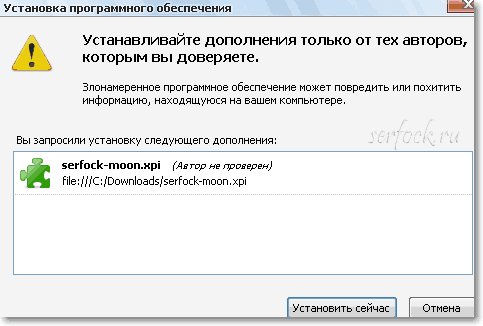
4. Нажмите — Установить сейчас.
Браузер начнет проверку совместимости расширений. В результате проверки, может появится сообщение о несовместимости расширений.
В данном случае появилось предупреждающее сообщение браузера:
Несовместимая версия расширения CLEO. Нажимаем кнопку Ok.
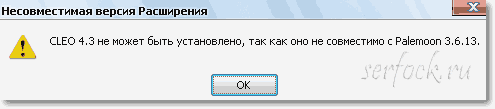
Несовместимая версия расширения OPIE . Нажимаем кнопку Ok.
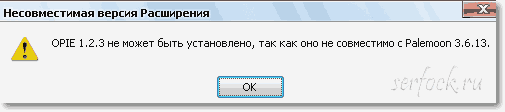
Несовместимая версия расширения . Нажимаем кнопку Ok.

Далее, возможно появления окошка — Внимание: Сценарий не отвечает
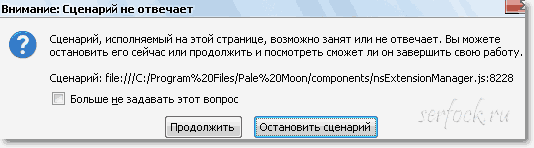
На это сообщение не обращаем внимание т.к. появление данного окошка связано с настройками тайм-аута браузера для выполнения скриптов
Смело ставим галочку — Больше не задавать этот вопрос и нажимаем кнопку — Продолжить.
Примечание: Вы можете не увидеть данное сообщение, если Ваш браузер Pale Moon («Бледная Луна») занимает большую часть экрана монитора.
В зависимости от производительности Вашего компьютера пройдет определенное время (от несколько секунд до нескольких минут).
Ждем до появления окна — Дополнения.
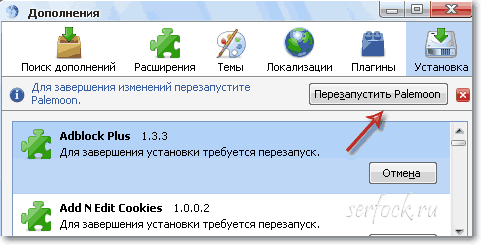
5. Перезагружаем браузер.
Оптимизация под современные системы
Разработчики «Луны» не только удалили из исходного кода своего браузера ненужные элементы, но и провели другие меры по его оптимизации
Особое внимание они уделили совместимости с современными процессорами, что позволило повысить производительность примерно на четверть. Pale Moon спокойно поддерживает инструкцию SSE2 и просто «летает» на 64-битных операционных системах
Помимо этого, создатели браузера решили «отучить» его работать с совсем уж древними девайсами. Сделано это было, опять же, в угоду производительности. Разработчики посчитали, что нет никакого смысла в поддержке оборудования, которое можно найти разве что в музее, так что все отвечающие за это элементы кода были успешно выпилены из программы. Кстати, это совсем не значит, что «Луна» не запустится на вашем стареньком компьютере, ведь речь идет о совсем уж откровенных «динозаврах».
Установка
Разработчики предлагают несколько способов по установке и запуску Pale Moon в Linux:
- Установка из репозиториев от разработчиков браузера (для Ubuntu/Debian, Slack, Fedora/CentOS).
- Установка из готового DEB-пакета.
- Запуск без установки из готового бинарного файла.
- Установка из штатных репозиториев некоторых дистрибутивов.
Инструкции по установке браузера в Ubuntu и Debian представлены на странице:https://software.opensuse.org/download.html?project=home:stevenpusser&package=palemoon
Установка в Ubuntu 20.04
Запустить программу можно из главного меню системы (пункт меню Интернет→Pale Moon) или из командной строки, выполнив:
При первом запуске программа предложит установить себя в качестве браузера по умолчанию.
Наличие portable-версии
Как показывает статистика, пользователи все чаще отдают предпочтение portable-версиям браузеров. Мало того, что такие интернет-обозреватели не оставляют следов в системе, не требуют установки и работают шустрее, так еще и поддерживают возможность запуска прямо со съемного носителя (например, с флешки или SD-карты).
Так вот, портативная версия Pale Moon находится в свободном доступе. Причем, это не проект каких-нибудь энтузиастов, а полноценная portable-редакция программы, созданная самими разработчиками. Вы спокойно можете скачать ее с официального сайта, не боясь при этом подхватить какой-нибудь вирус.
Почему нужен браузер Pale Moon?
- Albert Lavrov 02.01.2019 Браузеры / Компьютерный зал0 комментариев
Надоело слушать как надрывно гудит компьютер пытаясь охладить свой жар? Устали от его тормозов? Тогда потратьте 5 минут внимания и не пожалеете. Лучше один раз увидеть, чем сто раз услышать. Смотрите.
Условия эксперимента просты до предела. В Google Chrome и в Pale Moon(Бледная Луна) одновременно открыто по 10 одинаковых страниц сайтов. С помощью диспетчера задач наблюдаем за тем, какое количество ресурсов компьютера расходует каждый браузер. Гифка записана таким образом, чтобы было видно оба браузера и диспетчер задач. На заднем плане виден Google Chrome, на его фоне Pale Moon и, наконец, на переднем плане диспетчер задач Windows. Это своего рода видео отзыв о Pale Moon за 2018 год.
Обратите внимание на первые две строки диспетчера задач, где Хром и Луна соревнуются в своей эффективности. Цифры в первой колонке — загрузка процессора, вторая колонка — задействованный объем оперативной памяти
Обратите внимание и на тот факт, что список работающих на компьютере программ открывает Хром. Ничего удивительного, ведь порядок формируется от большего к меньшему(в данном случае по расходу оперативной памяти)
Так что не очень то завидное первенство приходится признать. Несмотря на то, что Хромом я сам пользуюсь очень часто и отношусь к нему со всей симпатией.
 Сравнение браузеров Google Chrome и Pale Moon
Сравнение браузеров Google Chrome и Pale Moon
Видно, что общая нагрузка на процессор менее 25%, что вполне нормально и проблем вызывать не может. А вот нагрузка на оперативную память(вторая колонка) 76-80% довольно высока. Очевидно, что все проблемы с быстродействием в данном случае возникают именно из-за нее.
Pale Moon «скромнее» не просто на какие-то 10-20%, а в 2-3 раза!
Также видно, что Бледная Луна (Pale Moon) предъявляет больше требований к процессору, чем Хром, порядка 15%. Но, в какой-то момент и у Хрома просыпается аппетит до 21%. Повторюсь, Оба браузера и куча открытых программ Съедают всего четверть процессорного ресурса. Так что критичного в этом ничего нет.
Можно пользоваться привычным браузером когда нагрузка на него не велика. Один другому не мешает. У меня вообще целый комплект браузеров под рукой.
Вывод. Если надоели «тормоза» при пользовании интернетом ставьте легкий и быстрый браузер. На этом же сайте есть статья о том, как Русифицировать Pale Moon. Цена вопроса там ровно 5 минут. Да, разработчики не стали «фаршировать» Луну встроенными языковыми пакетами. В том числе и для того, чтобы она была полегче.
С переносом закладок проблем нет никаких. Их можно импортировать в виде HTML-файла из любого браузера. Для тех, кто не переносил закладок или забыл как это делается, короткая памятка ниже.
Возможности и особенности
Основные особенности и возможности браузера Pale Moon:
Основная особенность браузера Pale Moon это нацеленность программистов на максимальную оптимизацию работы программы, а также на повышение стабильности работы браузера
При разработке уделяется внимание каждому компоненту. Учитываются особенности процессоров и компиляторов.
Оптимизация под современные процессоры.
Использует собственный движок Goanna.
Регулярные обновления.
Классический интерфейс.
Поддерживает темы оформления.
Имеет собственный набор тем оформления.
Имеет собственную базу расширений.
Поддерживает много расширений (Add-ons) браузера Firefox
Но работа всех расширений не гарантируется. Требуется тестирование каждого расширения отдельно.
По умолчанию используется поисковая система DuckDuckGo.
General
Pale Moon does not work on my computer!
If Pale Moon refuses to work try starting it from the terminal and see what error messages are displayed. If you are not able to resolve the message that is provided, it is recommended you post the problem and error message(s) on the forum.
The internal updater is not working!
Pale Moon ships with its own internal updater. However, in order for the updater to work properly Pale Moon must be extracted to a user-writable location. If the updater is reporting an update available but is not updating, please ensure that the «palemoon» directory is writable by your user account.
The -private flag does not work in Pale Moon.
The -private flag is designed in this way so as not to tell the user that Pale Moon is in private browsing mode. Try the -private-window flag instead.
HTML5 videos do not work!
Pale Moon requires FFmpeg (specifically the libavcodec component) to play HD H.264 videos. If you’re having trouble getting HD HTML5 videos to play, please ensure that you have the libavcodec package installed on your system. Note that on some distros, you will need to install libavcodec from a «non-free» repo.
Что такое Pale Moon
Если у Вас тормозит интернет, то одна из самых главных причин — это тяжеловесность браузера. Правда в том, что озабоченные сбором информации о Вас, разработчики браузеров не очень то переживают о производительности Вашего компьютера. Почти любой браузер вначале показывает себя расторопным, но увы, довольно быстро превращается из шустрого кролика в ползущую черепаху.
Однако, не все так плохо. Есть легкие браузеры! Бледная Луна, это быстрый и настраиваемый веб-браузер из разряда свободного программного обеспечения с открытым исходным кодом (Open Source и Freeware ). Распространяется он свободно. Правда, Луна пока доступна только для работы в Microsoft Windows и Linux. Она довольно схожа с Mozilla Firefox и SeaMonkey, потому, что разработана на том же движке. Между тем, в ней есть своя индивидуальность. Этот интернет-обозреватель ориентирован на простоту, легкость и максимум удобств для пользователя. Реализовано это высокой гибкостью настроек.
Прекрасная легкая и быстрая Бледная Луна обладает разве что одним небольшим недостатком. На дворе 2018 год, а браузер Pale Moon скачать на русском не представляется возможным. Давайте разберемся с Pale Moon как установить русский язык.
Скачать PaleMoon лучше всего с официального сайта.
Установка не вызывает никаких проблем, поэтому, сразу переходим к вопросу, как русифицировать Pale Moon.
Это очень легко, просто следуйте пошаговой инструкции!
Преимущества
Браузер pale от разработчика Moon Child отличается от большого числа веб-навигаторов тем, что потребляет маленькое количество оперативной памяти. Это отражается на быстродействии системы и быстрой загрузки web-страниц.
Интернет-обозреватель позволяет скачать расширения от Firefox. К тому же в отличие от своих конкурентов, браузер позволяет устанавливать различного рода шрифты. При этом у приложения не возникает проблем в чтении HTML5 и CSS3.
Безопасность и конфиденциальность интернет-обозревателя находятся на высоком уровне. Разработчик сделал все, что защитить пользователя от слежки и кражи учетных записей. Именно поэтому в качестве поиска используется специализированная поисковая система.
Темы, аддоны и различного рода панели можно скачать с официального сайта. При этом браузер «Луна» не требует авторизации или регистрации.
Еще одним преимуществом можно считать наличие портативной версии. Достаточно загрузить приложение на компьютер, а затем просто его запустить. При желании веб-обозреватель можно переместить на съемный носитель.
Обновление и установка Pale Moon
Обновление браузера Pale Moon («Бледная Луна») будет происходить точно так же, как и обновление Firefox.
Алгоритм работы системы обновления браузера — стандартный и не представляет трудностей.
Но так, как программа имеет англоязычный интерфейс, мы рассмотрим установку Pale Moon и подключение модуля расширения русского языка в Pale Moon при его обновлении.
Если Вы устанавливаете Pale Moon («Бледная Луна») в первый раз, то см. статью — Браузер Pale Moon («Бледная Луна»)
После того, как браузер предложил Вам обновить Pale Moon на новую версию и Вы согласились, т.е. нажали определённые кнопочки.
Программа загрузит и обновит Ваш браузер до новейшей версии.
Но перед этим желательно удалить расширение языкового пакета (локализации Вашего языка) во избежании появления ошибки, при которой Pale Moon загрузит окно с описанием ошибки:
«Ошибка синтаксического анализа XML: неопределенная сущность
Адрес: chrome://browser/content/browser.xul
….

Если это произошло, запустите Pale Moon в безопасном режиме без включения каких-либо опций и удалите пакет Вашего языка.

После успешной установки Pale Moon, будет выведено окно: «Select Your Add-ons», где Вам будет предложено активировать или отключить установленные в предыдущей версии расширений.
Причём в таблице, у каждого расширения будет иконка, которая в зависимости от состояния данного дополнения будет иметь либо зеленый цвет, либо серый.
1. Расширения с которыми нет проблем в Pale Moon, будут иметь зелёную иконку.
2. Расширения которые у Вас не включены или не совместимы с данной версией, будут иметь серый цвет.
Рис. окно : «Select Your Add-ons».

В данном случае (см. Рис. «Select Your Add-ons») у нас было отключено, до обновления Pale Moon, расширение NoScript (обведено красным).
Для включения, устанавливаем галочку напротив NoScript (синяя стрелочка) и сразу появляется надпись (см. Рис. — колонка «Action»), что данное дополнение совместимо с данной версией и будет включено.
Смотрим далее и огорчаемся, что часть расширений к которым мы привыкли, не совместимы с Pale Moon 8 и включены не будут.
Для примера, синей рамкой обведено расширение «Organize Status Bar» которое Pale Moon 8 отключил и вывел соответствующее сообщение о несовместимости (см. Рис. — колонка «Action», красная стрелка).
После просмотра «огорчительного» списка и корректировки (вкл., откл. дополнений), нажимаем кнопку «Next» и переходим к следующему окну, где Вас проинформируют о статусе Ваших расширений:

1. отключенных (синяя рамка)
2. несовместимых (красная рамка)
3. включенных (желтая рамка)
Если Вы нажмёте «Back», вернётесь к предыдущему окну, «Done» — далее.
После загрузки браузера, откроется домашняя страничка разработчика Pale Moon, где Вы, если желаете установить русскоязычный пакет или другой языковый модуль, должны зайти в меню сайта «Download» — «Pale Moon language packs» и перейти на страницу установки русского языка в Pale Moon.

Найти необходимый язык в колонке — «Language», выбрать необходимую версию (как и в Firefox, поддерживается также версия 3.6.х), в нашем случае — версия 8 и нажать на ru.xpi

Pale Moon запросит разрешение на установку данного расширения, именно расширения, а не полного русифицированного пакета как в Firefox.
Дело в том, что языкового пакета для Pale Moon не существует (несмотря на название — «Russian (RU) Languge Pack») и при установке русского языка или другого, изменяется только интерфейс, программа как была англоязычной, так такой и останется.

Если нас всё устраивает, жмём «Allow».
И наблюдаем процесс загрузки расширения на Ваш компьютер.

Далее срабатывает система безопасности браузера и предлагает ещё раз подумать устанавливать или нет.
Если решили, что будете устанавливать «Russian (RU) Languge Pack», то кнопка «Install Now».

После этого Вам предложат произвести перезапуск Pale Moon.

И мы видим, что панель меню вместе со всеми менюшками имеют русский интерфейс.

Для внимательных . На Рис., «Tile»(англ.) в панели меню — результат установленного расширения Tile Tabs (позволяет помещать вкладки страниц в одно окно) и к русскоязычному пакету никакого отношения не имеет.
Примечание. Если у Вас возникли проблемы с расширениями, после обновления браузера Pale Moon, то:
- создайте пакет расширений при помощи FEBE и CLEO,
- удалите Pale Moon,
- установите Pale Moon,
- установите созданный пакет расширений
- настройте расширения.
Возможно Вам будут интересны следующие статьи:
- Cookie (куки) — настройки Mozilla Firefox и Pale Moon 3.6.x — XX.x.
- LinkChecker — плагин антивируса Dr.Web
- MIME — тип и Firefox (Pale Moon) 3.6.х. — XX.х .
- MIME-тип. Справочная таблица.
Сообщения после установки расширений в Pale Moon («Бледная Луна»).
Возможные сообщения в Pale Moon (Mozilla Firefox) после установки блока расширения в зависимости от состава расширений в наборе.
Перед открытием браузера Pale Moon («Бледная Луна»), появится сообщение расширения TabMix — использовать функцию восстановления сессий Firefox или TabMix, если нажмёте Да, то опция TabMix будет выключена.
Выбирайте из своего предпочтения, все функции работают.

Далее откроется браузер Pale Moon («Бледная Луна»), где и будут открываться вкладки сайтов расширений и окна настроек установленных расширений.
Сообщение расширения
Окно FoxLingo — нажмите — Далее -> Далее -> Закончить -> Да. (позже настройте языковые пары перевода и используемые сервера для перевода , Bing и т.д.
Сообщение расширения
Сообщение AutoPage — включить автопоиск? Нажмите Yes или закройте сообщение.
Сообщение расширения
Сообщение NoScript

Кнопка — «Настройка» -> «Разрешить JavaScript полностью» -> «Ok» (вкл. когда есть подозрения на опасные сайты или когда появляются всплывающие окна).
Рис. Окно NoScript — «Настройки».
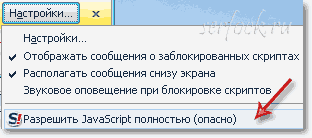
Рис
Окно NoScript — «Внимание»

.
Adblock Plus — оформите подписку на список рекламных сайтов, приложение будет блокировать рекламу сайтов находящихся в списке.
Ghostery.
На каждой странице в правом углу окна браузера Pale Moon («Бледная Луна») будет выводится темно-фиолетовое окошко с надписями — это работа расширения Ghostery (определение и блокировка рекламных, статистических и др. скриптов).
Вывод информации отключается в настройках расширения.
Informative, Not Authoritative
This page is designed to inform, not to be the final,
authoritative reference. If you’re looking to reuse or redistribute
something we have created, always check the licensing in the object of
interest itself (for example, in the footer of a web page, or in the
«About» box of software) after you’ve looked at this document.
In case of a conflict between this document and other
documents (for example, if this document and the header file of a
particular source code file conflict) the other document should take
precedence. If you do discover such a conflict, please notify legal@palemoon.org so we
can fix it.
Как русифицировать Pale Moon
1.Установка русскоязычного пакета
Идем к списку языковых пакетов. Первый вариант. Зайдите на главную страницу официального сайта Бледной Луны. Нажмите Download Затем, в раскрывшемся списке выберите строку файлов локализации (от слова local- местный) они же называются языковыми пакетами:
Второй вариант. Есть еще другой путь к этим файлам, через меню браузера. Нажмите Tools, в раскрывшемся меню выберите Locate, затем верхнюю строчку открывшегося списка:
Прокрутите страницу вниз, увидите красиво оформленный список различных языков, доступных в PaleMoon.
Выбирайте и скачивайте файл для русификации
Обратите внимание на предупреждение:. «Языковые пакеты поддерживаются только версиями браузера от 27 и выше (v27)
Они не будут работать с предыдущими, более старыми версиями». Поэтому, проверьте, какая версия установлена у Вас, и если необходимо, обновите ее до 27-ой или до самой последней
«Языковые пакеты поддерживаются только версиями браузера от 27 и выше (v27). Они не будут работать с предыдущими, более старыми версиями». Поэтому, проверьте, какая версия установлена у Вас, и если необходимо, обновите ее до 27-ой или до самой последней.
Miscellaneous
Is there a portable version of Pale Moon for Linux?
A Windows «PortableApps» style application is not possible due to filesystem permission restrictions on Linux.
However, if you mean «portable» as in no installation needed, Pale Moon for Linux is already in such a state! Just grab the archive you want, extract it anywhere you like and run the «palemoon» file.
Will there be a package for $distro?
At this time there are no plans to provide packages for specific Linux distros. However, Pale Moon has been packaged for some specific distros by 3rd party maintainers and is included in several distro’s repos. See the main page for an officially endorsed list.
Additional support
For additional support, please head over to the forum.
Как поменять язык интерфейса
Увы, русского языка в сборках разработчики не предусмотрели. Зато сделали официальный русификатор отдельно – кому надо, тот скачает. С остальными языками, кстати, та же история. Видимо, чтобы не перегружать браузер.
Для начала зайдите на официальный портал разработчиков и найдите там страницу с языковыми пакетами. Из очень длинного списка выберите Russion (или любой другой, если нужно). Загрузите его. Скачанный файл откройте и ответьте на вопрос «Хотите ли вы интегрировать файл с расширением .xpi в браузер?» утвердительно.
Не спешите радоваться, это не конец. Теперь необходимо внести изменения в конфигурацию Pale Moon.
В адресной строке Pale Moon напишите: about:config, после чего нажмите Enter. В окне появится список конфигурации. Найдите в нём настройку: general.useragent.locale.
Дважды кликните по ней левой клавишей мыши. Вместо значения «en-US» (что значит американский вариант английского языка) впишите «ru-RU», если хотите установить русский язык.
Теперь перезапустите браузер и наслаждайтесь видом интерфейса на привычном языке.
Русификация
Изначально Pale Moon запускается на английском языке. Рассмотри, как установить русификацию.
- Перейдите на страницу: https://addons.palemoon.org/language-packs/
- Нажмите на ссылку Russian.
- Появится запрос на установку расширения. Подтвердите установку.
- Перейдите в браузере на страницу about:config (в адресной строке браузера впишите about:config и нажмите Enter).
- Откроется предупреждение. Нажмите кнопку I promise to be careful
- Откроется таблица настроек. Найдите параметр general.useragent.locale. Дважды щелкните по этой строке, и в открывшемся окошке измените en-US на ru.
- Перезапустите браузер.
У меня главное меню браузера почему-то осталось на английском языке. Настройки и другие окна на русском.
Pale Moon ™ браузер только для Windows.
Pale Moon («Бледная Луна») — модернизированный бесплатный браузер Mozilla Firefox , оптимизированный только для Windows .
Pale Moon поставляется без сторонних расширений, плагинов и локализаций, имеет только английский интерфейс.
Сайт разработчика
Pale Moon («Бледная Луна») является одним из самых популярных браузеров в интернете на базе Mozilla — более полутора тысяч скачиваний в сутки по всему миру.
Как установить и русифицировать Pale Moon см. статью —
Установка и локализация (русификация) Pale Moon.
Для информации об установке расширений см. статью — Установка блока расширений в Pale Moon
Дело в том, что исторически, Mozilla Firefox был создан для операционной среды Linux и естественно об оптимизации его работы в системах Windows не могло быть и речи.
Конечно «свято место пусто не бывает»
Существуют, и время от времени появляются специальные программы, расширения для Mozilla Firefox, которые помогают настроить работу браузера в ускоренном режиме.
Браузер Pale Moon («Бледная Луна») создан только для операционных систем Windows, бесплатен всегда и не требует регистраций.
Но настройки или сложны или требуют определенных знаний от пользователя.
Да и не факт, что после определенных манипуляций с дефолтовыми настройками, все будет «летать», хотя и отрицать тонкие настройки браузера нет резона.
Если Вас интересует какой из установленных у Вас браузеров быстрее, то обратитесь к статье:
Тест скорости браузера (futuremark)
Решения в «лоб» обычно заканчиваются полным зависанием браузера или постоянными «глюками», что естественно всех раздражает.
Описание Pale Moon («Бледная Луна») приведено для версии 3.6.х, но информация на этой странице актуальна и для Pale Moon («Бледная Луна») более новых версий 1х.x
Естественно, само по себе напрашивается решение данной проблемы
— создание на базе Mozilla Firefox браузера, скомпилированный программный код которого будет оптимизирован именно для платформ Windows.
Этим браузером и является Pale Moon («Бледная Луна»).
Возможности «Pale Moon».

Pale Moon («Бледная Луна») имеет :
- Поддержку векторной графики Scalable Vector Graphics (SVG).
- Поддержка расширений и тем Mozilla Firefox (примечание: не всех).
- Поддержка Personas.
- CSS поддержка загружаемых шрифтов (в том числе WOFF).
- Частичная поддержка HTML5
- Расширенная поддержка DOM.
- 100% исходный код Mozilla Firefox .
- Увеличение скорости выполнения скриптов и отображения страниц по сравнению с Mozilla Firefox.
- Использование меньше памяти по сравнению с Mozilla Firefox.
Внимание!Mozilla FirefoxPale Moon («Бледная Луна»)
- ActiveX и ActiveX Scripting — создан был Microsoft для Internet Explorer.
- Специальные возможности — для плохо видящих, слышащих и т.д.
- Родительский контроль.
- CrashReporter — система создания отчетов о крахе браузера.
В версии Pale Moon 15 и выше, отключены или удалены: скрипт просмотра PDF в браузере, инструмент веб-разработчика, Windows Metro UI для Windows 8, интеграция с рабочим столом, восстановлен пользовательский интерфейс версии 12 и пиктограмма «замка» при работе в защищенном режиме (протокол https) в начале адресной строке.
Для Pale Moon версий от 15 и выше, теперь требуется Windows XP SP3 или более старшие версии Windows (Vista, 7, 8).
Функционал
Pale Moon отлично оптимизирован под современные веб-страницы, что позволяет открывать последние просто в рекордные сроки. Все действительно необходимые, используемые при серфинге опции сохранены, убраны лишь специфические, так что в результате разработчикам удалось создать быстрый браузер, который отвечал бы требованиям большинства пользователей.
В Pale Moon, который, кстати, можно скачать на нашем сайте, реализована поддержка векторной графики Canvas и Scalable Vector Graphics. Дружит браузер и с всевозможными загружаемыми шрифтами. А быстро и качественно отображать веб-документы, построенные с привлечением архитектуры нового поколения позволяет соответствие стандартам WebGL и HTML5.
Pale Moon может похвастаться неплохой интеграцией с обозревателем Firefox и дает возможность синхронизировать профили пользователей, настройки и инструменты. Расширения «Огненного лиса» так же отлично подходят лунному браузеру, что дает почти безграничные возможности по его модификации, улучшению и настройке под себя.

Копия профиля.
Часть 1. Определение местонахождения профиля Firefox для копирования.
- Запускаем Firefox с нужным профилем
- Переходим на страницу:
chrome://browser/content/web-panels.xul
Попадаем в мультипанель (в.15 и выше), где в about: выбираем about:support
или в любых версиях Mozilla Firefox:
about:support
или
«Меню» -› «Справка» -› «Информация для решения проблем»
В поле «Папка профиля» нажимаем кнопку «Открыть его папку».
Откроется окно Проводника в папке Вашего активного профиля.
В адресной строке проводника находится полный путь к Вашему профилю. Любой вариант на выбор: Скопировать, записать, запомнить или оставить окно открытым для дальнейшего использования.
Часть 2. Копирование профиля Firefox в профиль Pale Moon
- Запускаем Pale Moon с параметром:
-p
или из командной строки, меню «Пуск» — «Выполнить» или через созданный ярлык:
«C:\Program Files\Pale Moon\palemoon.exe» -p
- Выбираем кнопку «Create Profile» и создаем новый профиль со своим именем, например: xxxx.
На данном этапе останавливаемся, и:- Если Вы знаете, где находится профиль xxxx, который только, что создали, то
копируем профиль из папки Firefox в папку профиля xxxx, с заменой всех файлов.
Окно программы у нас ещё не закрыто. Запускаем Pale Moon с профилем xxxx и ждём, когда браузер закончит проверку совместимости расширений. - Если не знаем, где профиль, запускаем Pale Moon с профилем xxxx и производим операции, описанные в части 1, только теперь для Pale Moon. Выходим из браузера.
Копируем профиль по п. а.
Запускаем Pale Moon по п.1 - Если Вы знаете, где находится профиль xxxx, который только, что создали, то
- Проверяем настройки браузера и расширений. Всё!
Примечание: Расширения в которых есть жесткая привязка к месторасположению Firefox, работать в Pale Moon не будут!
Использование расширения FEBE.
Следующий метод основан на применении расширения FEBE.
Запускаем Firefox и Pale Moon.
Если не установлены FEBE и CLEO, устанавливаем, перезагружаем, настраиваем.
Создаем новый профиль в браузере Pale Moon (например: xxxx)
Создаем в Firefox резервную копию профиля:
- Полная копия профиля.
- При включенной опции «Полный» в FEBE — получим один упакованный файл.
- Находим файл с названием:
profileFx4{zzzz}.fbu
, где zzzz имя Вашего профиля
- Распаковываем его при помощи архиватора (например, 7-Zip ) в папку профиля Pale Moon: xxxx
- Запускаем Pale Moon с профилем xxxx
- Альтернативная копия профиля.
При включенной опции «Альтернативный» в FEBE — получим все файлы по отдельности, выборочно.
В Pale Moon заходим в меню FEBE и выбираем то, что хотим восстановить: расширения, закладки, пароли и т.д. (естественно, выбираем папку, в которую сохраняли профиль)
Если Вы восстанавливаете расширения, в проводнике можете выбрать все или отдельные расширения, используя стандартные клавиши Shift или Ctrl.
Перезапускаем браузер. - Полная и Альтернативная копия профиля.
При включенной опции «Оба» в FEBE — Вы получите возможности п.1 и п.2
Примечание: для версий браузеров 3.6.х используйте версию FEBE 6.х.х, для версий браузеров от 4 и выше применяйте версию FEBE (v.7.x.х)
Перенос параметров в Pale Moon при помощи программы MozBackup.
- Создайте резервную копию Firefox программой MozBackup.
- Создайте новый профиль в Pale Moon.
- Разархивируйте созданный файл резервной копии Firefox (расширение копии: .pcv, если архиватор его не видит, переименуйте расширение в .zip (например: ля-ля-ля.pcv в ля-ля-ля.zip) в папку созданного профиля Pale Moon.
- Запустите браузер Pale Moon.
Не забудьте подключить языковый пакет для локализации Вашего родного языка в браузере Pale Moon!